اگر آپ اپنے Xbox One کنسول پر گیم یا دیگر مواد کھیلنے کی کوشش کرتے وقت 80270254 خرابی دیکھ رہے ہیں، تو یہ عام طور پر مواد کے ساتھ ہی کسی مسئلے کی نشاندہی کرتا ہے۔ یہ متعدد چیزوں کی وجہ سے ہو سکتا ہے، بشمول مواد سے وابستہ ڈیجیٹل رائٹس مینجمنٹ (DRM) کا مسئلہ، یا مواد کی فائل میں ہی کوئی مسئلہ۔ اس مسئلے کو حل کرنے کے لیے آپ چند چیزیں آزما سکتے ہیں: -سب سے پہلے، یہ یقینی بنائیں کہ آپ کے پاس اپنے Xbox One کنسول اور گیم یا دوسرے مواد کے لیے تازہ ترین اپ ڈیٹس ہیں جسے آپ کھیلنے کی کوشش کر رہے ہیں۔ ایسا کرنے کے لیے، ترتیبات > سسٹم > اپ ڈیٹس پر جائیں۔ -اگر آپ ڈسک پر مبنی گیم کھیلنے کی کوشش کر رہے ہیں، تو یقینی بنائیں کہ ڈسک صاف اور خروںچ سے پاک ہے۔ -اگر آپ ڈیجیٹل گیم یا دیگر مواد کھیلنے کی کوشش کر رہے ہیں، تو مواد کو دوبارہ ڈاؤن لوڈ کرنے کی کوشش کریں۔ ایسا کرنے کے لیے، میرے گیمز اور ایپس کے صفحہ پر جائیں، مواد کو منتخب کریں، اور پھر انسٹال کو منتخب کریں۔ اگر آپ اب بھی 80270254 خرابی دیکھ رہے ہیں، تو یہ ممکن ہے کہ مواد خراب یا خراب ہو گیا ہو۔ اس صورت میں، آپ کو مواد کو حذف کرنے اور پھر اسے دوبارہ ڈاؤن لوڈ کرنے کی ضرورت ہوگی۔
جب تک کہ آپ اپنا پسندیدہ گیم کھیلنے یا مواد تک رسائی کے لیے تیار ہوں۔ ایکس بکس ون ، یہ بہت اچھا نہیں ہے۔ ایک قابل ذکر بات یہ ہے کہ اگر آپ اپنے کنسول کو Binges جیسے Netflix، YouTube، وغیرہ دیکھنے کے لیے استعمال کرتے ہیں، تو آپ کو خرابی کا سامنا کرنا پڑے گا۔ مسئلہ کچھ بھی ہو، ہم اس کی وجوہات اور خرابی کو ٹھیک کرنے کے طریقہ میں آپ کی مدد کریں گے۔ 80270254 جب آپ Xbox One پر مواد چلاتے ہیں!
ڈیفراگ ونڈوز 10 کو بند کردیں

غلطی 80270254 کیوں ہوتی ہے؟
آپ سوچ رہے ہوں گے کہ آپ کو 80270254 غلطی کیوں محسوس ہو رہی ہے۔ ایک ممکنہ وجہ یہ ہے کہ گیم، مواد یا سروس کی انسٹالیشن میں کچھ گڑبڑ ہو سکتی ہے۔ اس کے علاوہ، سروس Xbox سرور پر کام نہیں کر سکتی، آپ کے انٹرنیٹ یا وائی فائی میں کچھ غلط ہے، یا آپ کو اسے صحیح ایپ کے ساتھ کھولنے کی ضرورت ہے۔ کسی بھی حل پر جانے سے پہلے، اپنے Xbox کنسول کو دوبارہ شروع کرنے کی کوشش کریں۔ اگر غلطی برقرار رہتی ہے، تو ہمارا گائیڈ اس میں آپ کی مدد کرے گا!
Xbox One کنسول پر مواد یا گیم کھیلتے وقت خرابی 80270254 ہوتی ہے۔
غلطی کی کئی وجوہات ہیں، اور وجہ پر منحصر ہے، ہر ایک کا حل ہے۔ فہرست میں Xbox سروس کے مسائل، Xbox اکاؤنٹ کے مسائل، ایپ کنفیوژن، اور بہت کچھ شامل ہے۔ ذیل میں ان اصلاحات کی ایک فہرست ہے جس کے ساتھ آپ Xbox One پر 80270254 غلطی کو ٹھیک کر سکتے ہیں۔
- ایکس بکس سروس اسٹیٹس چیک کریں۔
- چیک کریں کہ آیا آپ Xbox Live میں سائن ان کر سکتے ہیں۔
- یقینی بنائیں کہ آپ صحیح ایپ استعمال کر رہے ہیں۔
- گیم یا مواد کو دوبارہ ڈاؤن لوڈ کریں۔
یقینی بنائیں کہ آپ کو اپنے اکاؤنٹ تک رسائی حاصل ہے کیونکہ گیم ڈاؤن لوڈ کے آپشن کو فعال کرنے کے پورے عمل میں آپ کو اس کی ضرورت ہوگی۔
1] ایکس بکس سروس اسٹیٹس چیک کریں۔
آپ نے اکثر اپنے Xbox One کنسول کے ذریعے غلطی 80270254 کو ٹھیک کرنے کی کوشش کی ہے۔ اگرچہ آپ کی زیادہ تر کوششیں بیکار ہو سکتی ہیں، لیکن یہ ممکن ہے کہ آپ کی طرف سے سب کچھ درست ہو۔ اکثر مسئلہ Xbox سرورز کی سروس سے متعلق ہوتا ہے۔ ایسی صورت میں، آپ سروس کا اسٹیٹس چیک کرنے کے لیے اس کے سسٹم پیج پر جا سکتے ہیں۔
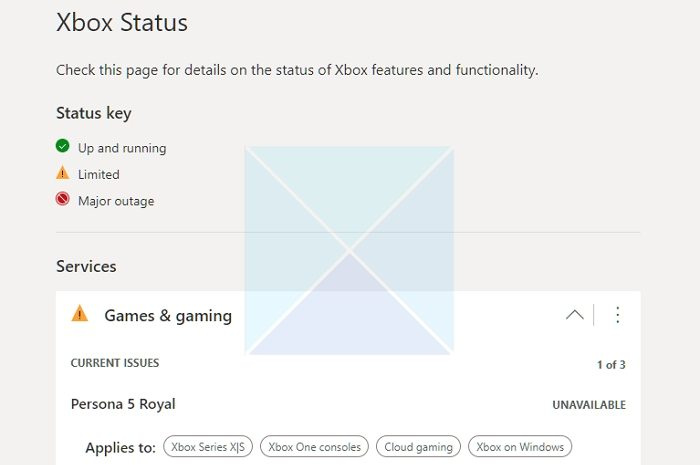
Xbox سروس کی حیثیت کو چیک کرنے کے لیے نیچے دی گئی ہدایات پر عمل کریں:
- Xbox One پر Microsoft Edge پر جائیں۔
- https://support.xbox.com/en-IN/xbox-live-status پر جائیں۔
- اگر گیمز اور گیمبلنگ جیسی سروسز محدود ہیں یا بڑی بندشیں ہیں تو تبدیل کریں۔
اگر آپ جس سروس یا ایپلیکیشن کو کھولنے کی کوشش کر رہے ہیں اس میں کوئی مسئلہ ہے تو چیک کرنے کے لیے اس پر کلک کریں۔ اس کے علاوہ، آپ ٹوٹی ہوئی خدمات کو ترتیب دینے کے لیے الرٹس بھی چیک کر سکتے ہیں۔
بوٹ کیمپ انسٹال کرنے کا طریقہ
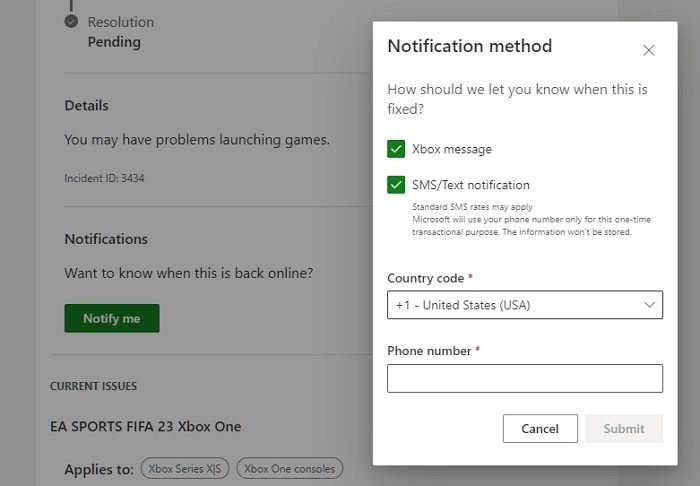
مسائل کے ساتھ سروس کو پھیلائیں، اطلاعات کھولیں، سائن ان کریں اور اطلاعات سیٹ کریں۔ آپ اپنے فون نمبر پر Xbox یا SMS کے ذریعے اطلاعات موصول کر سکتے ہیں۔ اس طرح، Xbox آپ کو الرٹ کرے گا جب کوئی ایپ، گیم، یا دوسری سروس Xbox سرورز کے ساتھ ٹھیک سے کام کر رہی ہے۔ اگر سروس موجود ہے، تو آپ کو مسئلہ حل ہونے تک تقریباً 1 سے 2 گھنٹے انتظار کرنا چاہیے۔
2] چیک کریں کہ آیا آپ Xbox Live میں سائن ان کر سکتے ہیں۔
اگر سسٹم کے صفحے پر کوئی پیغام نہیں ہے کہ سروس کو غیر فعال کر دیا گیا ہے تو رابطہ کا مسئلہ ہو سکتا ہے۔ اسی کو جانچنے کے لیے، Xbox Live میں سائن ان کرنے کی کوشش کریں۔ اگر آپ لاگ ان کر سکتے ہیں، تو آپ کا نیٹ ورک کنکشن ٹھیک ہے۔ اگر نہیں، تو ایک مسئلہ ہو سکتا ہے. اس کے علاوہ دیگر مسائل بھی ہو سکتے ہیں۔
جب آپ کو لاگ ان کرنے میں مدد کی ضرورت ہو تو یہاں دو امکانات ہیں۔ کنسول آپ کے وائی فائی سے منسلک نہیں ہو سکتا ، انٹرنیٹ یا سروس۔ اس کے علاوہ، یہ اچانک بند ہو سکتا ہے یا منسلک ہونے پر نسبتاً سست ہو سکتا ہے۔
خرابیوں کا سراغ لگانے کے لیے، Xbox ایک مخصوص ٹربل شوٹنگ صفحہ پیش کرتا ہے جس پر آپ اپنے Xbox سائن ان کے مسئلے کو حل کرنے کے لیے جا سکتے ہیں۔
- دورہ ایکس بکس ون ٹربل شوٹنگ پیج .
- اپنا مسئلہ چیک کریں اور اس کے پاس آپ کے مسئلے کا حل ہوگا۔
اگر سب کچھ ٹھیک ہے اور حل کام نہیں کرتے ہیں، تو درج ذیل طریقہ آپ کی مدد کرے گا!
3] یقینی بنائیں کہ آپ صحیح ایپ استعمال کر رہے ہیں۔
آپ کو سروس استعمال کرنے یا مواد چلانے کے لیے مناسب ایپلیکیشن استعمال کرنے کی ضرورت پڑ سکتی ہے۔ ایپلیکیشن کو بند کریں اور اسے مطلوبہ ایپلیکیشن کے ساتھ دوبارہ کھولنے کی کوشش کریں۔ اگر آپ کو یقین ہے کہ آپ اس تک رسائی کے لیے صحیح ایپ استعمال کر رہے ہیں، تو آخری طریقہ آپ کا حتمی فیصلہ ہے۔ صارفین کو بعض اوقات بیٹا ایپس کھولنے کے لیے جانا جاتا ہے جو اب کام نہیں کرتی ہیں۔
4] گیم یا مواد کو دوبارہ ڈاؤن لوڈ کریں۔
اگر کسی بھی طریقے نے آپ کی مدد نہیں کی، تو آپ کو اس گیم، ایپلیکیشن یا مواد کو دوبارہ شروع کرنے کی ضرورت ہے جسے آپ کھیلنے کی کوشش کر رہے ہیں۔ آپ میں سے کچھ کو ایپس اور گیمز ڈاؤن لوڈ کرنے کے طریقے کے بارے میں مزید جاننے کی ضرورت ہو سکتی ہے۔ اس طرح، ہم آپ کی مدد کریں گے۔ تاہم، ایسا کرنے سے پہلے، آپ کو اس گیم یا ایپلیکیشن کو ان انسٹال کرنا چاہیے جس تک آپ رسائی حاصل کرنے کی کوشش کر رہے ہیں۔
ونڈوز 10 فوٹو ایپ کو غیر فعال کریں
Xbox One پر گیمز یا ایپس کو کیسے اَن انسٹال کریں؟
- کنٹرول پینل پر Xbox بٹن دبائیں اور نمایاں کرنے کے لیے ڈی پیڈ کو دبائیں۔ میرے گیمز اور ایپس
- براہ کرم اسے کھولنے کے لیے کنٹرولر پر بٹن A دبائیں۔
- اَن انسٹال کرنے کے لیے گیم یا ایپلیکیشن کو منتخب کریں اور اپنے کنٹرولر پر مینو بٹن دبائیں۔
- منتخب کریں۔ کھیل کو حذف کریں۔ یا درخواست اسے کنسول سے ہٹانے کا اختیار۔
میں اپنے Xbox One پر ایپس یا گیمز کیسے ڈاؤن لوڈ کروں؟
- Xbox One پر Microsoft Store کھولیں۔
- براہ کرم گیم تلاش کریں اور جب یہ نتائج میں ظاہر ہو تو اسے منتخب کریں اور کھولنے کے لیے A کو دبائیں۔
- ڈاؤن لوڈ کا اختیار تلاش کریں، اسے نمایاں کریں اور ڈاؤن لوڈ کرنے کے لیے بٹن A دبائیں۔
- پھر آپ چیک کر سکتے ہیں۔ قطار کا انتظام پیش رفت کو ٹریک کریں
- اس کے بعد، کھیل کھیلنے کے لئے تیار ہونا چاہئے.
کھیل شروع کرتے وقت، خرابی اب نہیں ہونی چاہیے۔
نتیجہ
اگر آپ غلطی 80270254 کو ٹھیک کرنے کا طریقہ تلاش کر رہے تھے، تو آپ کو اپنا جواب مل جاتا۔ مسئلہ پروڈکٹ کی عدم مطابقت یا سروس مینٹیننس سے متعلق ہو سکتا ہے۔ آپ کنسول کو دوبارہ شروع کر سکتے ہیں، سسٹم کی حیثیت کو چیک کر سکتے ہیں، اپنا انٹرنیٹ کنکشن ٹھیک کر سکتے ہیں، یا مسئلہ کو حل کرنے کے لیے اسے دوبارہ انسٹال کر سکتے ہیں۔
آفس 365 انسٹال کرنا
میری Xbox پارٹی کو خرابی کا سامنا کیوں کرنا پڑتا ہے؟
یہ عام طور پر اس وقت ہوتا ہے جب کنسول گیم کو ڈاؤن لوڈ کرنے اور انسٹال کرنے کی کوشش کر رہا ہو۔ بہت سے گیمز گیم پلے کو سپورٹ کرتے ہیں جب انسٹالیشن پس منظر میں چل رہی ہو۔ اگر اس کے ارد گرد کوئی خرابی ہے تو، Xbox گیم ایک غلطی دکھائے گا کہ انسٹالیشن ناکام ہو گئی ہے۔
Xbox One پر ایرر کوڈ 80070570 کو کیسے ٹھیک کیا جائے؟
Xbox One پر ایرر کوڈ 80070570 کو ٹھیک کرنے کے لیے، آپ کو پہلے Xbox Live کیشے کو حذف کرنا ہوگا۔ چونکہ یہ مسئلہ ہارڈ ڈرائیو میں پرانے کیش کی وجہ سے ہوتا ہے، اس لیے آپ اس حل سے اس سے چھٹکارا حاصل کر سکتے ہیں۔ اس کے علاوہ، آپ سسٹم کیش کو بھی ڈیلیٹ کر سکتے ہیں۔



![سرفیس پین ایریزر مٹائے گا یا ٹھیک سے کام نہیں کرے گا [فکسڈ]](https://prankmike.com/img/surface/AC/surface-pen-eraser-not-erasing-or-working-properly-fixed-1.png)










